Как добавить несколько фото в Инстаграм
Содержание
- 7 простых шагов добавления нескольких фото в пост Инстаграм с телефона
- Инструкция по добавлению нескольких фотографий в историю Инстаграм с телефона
- Полезный лайфхак для владельцев iPhone
- Способ, доступный на операционной системе Android
- Создание коллажа
- Добавление нескольких фото в один пост в Инстаграм с компьютера
- Онлайн-сервис instmsk.ru
- Программа Bluestacks
- Gramblr
- 10 причин и решений, когда невозможно опубликовать несколько фотографий в Инстаграм
- Выждать время, пока Instagram устранит внутренние сбои в работе своей системы
- Обновить приложение Instagram до последней версии
- Проверить стабильность своего подключения к сети Интернет
- Отключить функцию экономии трафика в своем смартфоне
- Уменьшить размер загружаемых файлов
- Произвести очистку кэш-памяти вашего устройства
- Перезапустить приложение Instagram / перезагрузить смартфон
- Освободить больше места в хранилище смартфона
- Проверить, нет ли ограничений у вашей учетной записи со стороны Instagram
- Удостовериться, что публикуемые вами изображения не нарушают политику Instagram
Как добавить несколько фото в Инстаграм, сегодня знают почти все пользователи этой соцсети. А всё потому, что бывает недостаточно одной фотографии в посте, чтобы передать весь смысл послания, настроения, обстановки и всего того, чем вы хотите поделиться с другими.
А всё потому, что бывает недостаточно одной фотографии в посте, чтобы передать весь смысл послания, настроения, обстановки и всего того, чем вы хотите поделиться с другими.
Знать, как прикреплять больше одного снимка, просто необходимо для выхода из творческих ограничений.
Если вы еще не в курсе, то сейчас узнайте, как за раз выложить сразу много фотографий, создав карусель. Подробная инструкция для телефонов (андроидов и айфонов), а также персональных компьютеров уже ждёт вас ниже. Всё просто и понятно – берите и делайте!
7 простых шагов добавления нескольких фото в пост Инстаграм с телефона
Instagram дает пользователям возможность публикации до 10 изображений или видеофайлов в одном посте. Пошагово разберемся, как добавить несколько фото в инстаграм:
- Необходимо нажать на кнопку «+», расположенную вверху экрана – откроются файлы галереи в вашем смартфоне.
- Дальше нужно нажать на кнопку «несколько окошек».
- Можно выбрать до 10 фотографий или видеофайлов из памяти смартфона.

Если вы хотите обрезать выбранный файл, необходимо нажать на него, после чего коснуться экрана для размещения изображения в рамке. Ориентация файлов может быть квадратная, портретная или альбомная – она применится ко всем фото или видеофайлам публикуемого поста.
А вот применить различные виды ориентации к отдельным файлам в одной публикации невозможно.
Теперь нужно нажать кнопку «Далее», если вы являетесь владельцем iPhone, либо нажать в правой верхней части экрана стрелку вправо, если вы пользуетесь смартфоном на базе Android.
- В нижней части экрана вам будут предложены различные фильтры – можно применить один из них ко всем файлам, либо редактировать их выборочно, нажимая на конкретные изображения.
Для изменения порядка файлов в публикации следует нажать и удерживать то изображение, которое вы хотите переместить – после чего перетащить его на нужное место.
Для удаления фотографии или видеофайла необходимо нажать на него и, удерживая, переместить на значок корзины.

По окончанию нужно вновь нажать кнопку «Далее», если вы являетесь владельцем iPhone, либо нажать в правой верхней части экрана стрелку вправо, если вы пользуетесь смартфоном на базе Android.
- Можно добавить описание ко всей публикации и выбрать ее геолокацию, по желанию можно отметить людей на каждом из изображений. Для этого нужно нажать на кнопку «Отметить людей», после чего провести по экрану для выбора интересующего файла.
- Для завершения публикации поста пользователям iPhone следует нажать на кнопку «Поделиться», пользователям Android нужно нажать на кнопку с изображением галочки.
В новостной ленте Instagram отобразится первая фотография (или видеофайл) из вашей публикации, под ней будет несколько точек. Для просмотра остальных файлов нужно пролистать их, проводя пальцем по экрану.
В вашем профиле также будет видно только первый файл публикации, а справа вверху будет значок «несколько окошек». Для просмотра остальных изображений нужно открыть публикацию и листать их, проводя пальцем по экрану.
Пользователи Instagram могут ставить такой публикации «Нравится» и оставлять комментарии, как обычно. При этом «Нравится» и комментарии будут относиться ко всему посту, а не к отдельным его файлам.
Опубликовав пост, содержащий несколько изображений или видеофайлов, остается возможность изменить его описание и геолокацию, а также отмеченных людей. А вот изменение и удаление отдельных файлов выложенной записи, изменение их порядка после публикации недоступно – можно только удалить весь пост.
Загрузка публикаций, содержащих несколько изображений или видео, может длиться дольше, чем обычно. Рекомендуем заранее убедиться, что смартфон подключен к надежной сети для выхода в Интернет.
Инструкция по добавлению нескольких фотографий в историю Инстаграм с телефона
Существует несколько способов, как добавить несколько фото в Stories инстаграм. Часть из них доступна владельцам смартфонов как с операционной системой iOS, так и с операционной системой Android. Но есть несколько способов, применимых только для одной из них.
Но есть несколько способов, применимых только для одной из них.
Полезный лайфхак для владельцев iPhone
Владельцы iPhone могут добавить несколько фотографий в Stories весьма простым способом:
- Для начала нужно открыть Stories и добавить первое фото.
- Затем следует свернуть приложение (главное, не закрыть его) и войти в галерею медиафайлов своего смартфона.
- Далее нужно открыть вторую фотографию, которую необходимо добавить в Stories.
- Нажимаете на стрелку вверх (кнопку отправления файлов) и выбираете копирование фото.
- Теперь необходимо вернуться в приложение Instagram. Выбранный файл может отобразиться сразу, а если этого не случилось, следует выбрать режим ввода текста – один раз коснуться экрана либо нажать на клавишу «Аа» и, удерживая палец, выбрать действие «Вставить».
- После всех этих действий вы можете переместить изображение, изменить его размер, развернуть и так далее.
Таким способом можно выложить в Stories не только несколько изображений, но и прикрепить к видеофайлу дополнительное фото.

Способ, доступный на операционной системе Android
Расскажем, как пользователям Android можно добавить несколько фото в Stories инстаграм при помощи стороннего приложения «SwiftKey».
Несколько фото в сторис можно добавить при помощи стороннего приложения «SwiftKey». Его бесплатную версию можно скачать в Play Market. «SwiftKey» – это клавиатура, которая подстроится под вас и позволит быстрее набирать текст.
С помощью одной из дополнительных функций этого приложения как раз и можно добавить несколько фотографий в историю Instagram.
После успешного скачивания и установки «SwiftKey» необходимо:
- Нажать на кнопку создания Stories и выбрать первое изображение.
- Касанием экрана или нажатием на значок «Аа» перейти к вводу текста.
- На открывшейся клавиатуре среди функций, расположенных в верхней ее части, нажать на значок с изображением канцелярского гвоздика. Обратите внимание, что иногда эта иконка может скрываться за значком GIF.

- Нажав клавишу гвоздика, следует перейти в «Коллекции» – здесь отобразятся изображения из галереи вашего смартфона.
- Нажать на нужную фотографию для добавления в Stories.
Создание коллажа
В нижней строке раздела Stories в приложении Instagram имеется дополнительная функция под названием «Коллаж» или «Layout» (среди прочих функций, таких как «Бумеранг», «Прямой эфир», «Суперзум», «Мультисъемка»).
При выборе данной функции отобразится несколько вариантов коллажей – среди них необходимо выбрать нужный вам и заполнить его ячейки фотографиями.
Если перечисленные способы не работают в силу каких-либо обстоятельств, или вы просто не желаете воспользоваться функцией создания коллажа, можно обратиться за помощью сторонних приложений, позволяющих создать эффектные истории для Isntagram. Среди них – Canva, Pic Collage, Layout, StoryLab и другие.
Функционал всех перечисленных приложений позволяет добавить несколько фотографий на одно рабочее поле.
Кроме того, вы можете воспользоваться различными стикерами, надписями, эффектами, которые доступны для скачивания в магазинах App Store и Play Market.
Подбираете наиболее удобное для себя приложение и создаете в нем изображение для Stories, сохраняете его в память своего смартфона, откуда впоследствии его можно опубликовать в Instagram.
Добавление нескольких фото в один пост в Инстаграм с компьютера
Многих интересует вопрос, как в Инстаграм можно добавить несколько фото сразу с компьютера. На самом деле, сделать это достаточно просто, приложив некоторые усилия.
Если вы заходите в инстаграм через браузер с компьютера, вам будут доступны просмотр ленты, отметки «Нравится», а вот кнопка добавления публикации там отсутствует. Для того чтобы выложить пост, содержащий сразу несколько фото или видеофайлов, следует обратиться за помощью специальных программ или онлайн-сервисов.
Итак, опубликовать несколько изображений можно двумя способами:
- Воспользоваться скачанным и установленным специальным приложением.

- Использовать специальные онлайн-сервисы.
Для того, чтобы опубликовать изображения в инстаграм с компьютера, можно прибегнуть к помощи эмуляторов мобильных устройств или специального программного обеспечения, разработанного с этой целью.
Самыми популярными эмуляторами являются NoxPlayer и Bluestacks, их можно найти в интернете в свободном для скачивания доступе. Среди сторонних программ для публикации изображений можно обратить внимание на Gramblr.
Онлайн-сервис instmsk.ru
Данный сервис будет полезен тем пользователям, которые не любят устанавливать лишние программы на свой ПК. Для публикации изображений нужно сделать следующее:
- Зайти на сайт www.instmsk.ru.
- Пройти процедуру регистрации – можно сделать это при помощи любого имеющегося аккаунта социальной сети – к примеру, Facebook или ВКонтакте.
- После регистрации вернуться на домашнюю страницу сайта (иконка с изображением домика).
- Выбрать загрузку нескольких файлов среди имеющихся функций меню.

- На открывшейся странице необходимо выбрать первый пункт для добавления сразу нескольких фотографий в одну публикацию.
- Далее нужно перетащить желаемые изображения в цветное окно ниже или нажать на него для открытия браузера и необходимых папок.
- На следующем шаге онлайн-сервисом будет предложено редактирование выбранных фото, добавление хэштегов, выбор геолокации. После этого можно будет установить время публикации и отправить изображения в работу.
Программа Bluestacks
Другой популярный эмулятор мобильных устройств – это Bluestacks. С его помощью добавить несколько фотографий можно, следуя таким действиям:
- Скачать эмулятор с сайта bluestacks.com
- Запустить программу, дать ей завершить настройку при первом использовании.
- Эмулятор попросит выполнить вход в Google-аккаунт, либо создать его при отсутствии.
- Теперь необходимо зайти в Play Store, найти и установить приложение Instagram.
- После установки и входа в свой профиль вам будет полностью доступен весь функционал мобильного приложения на ПК, в том числе, кнопка загрузки изображений в инстаграм.
 Теперь вы можете нажать на привычную кнопку «+» и создать публикацию.
Теперь вы можете нажать на привычную кнопку «+» и создать публикацию.
Gramblr
10 причин и решений, когда невозможно опубликовать несколько фотографий в Инстаграм
В связи с тем, что возможны сбои в работе приложений, онлайн-сервисов или сторонних ПО, для их обнаружения и исправления следует предпринять несколько шагов, после чего проверить, устранена ли проблема. Воспользуйтесь всеми предложенными ниже способами, чтобы выяснить, почему в Bнстаграм нельзя добавить несколько фото, и исправить это.
Выждать время, пока Instagram устранит внутренние сбои в работе своей системы
Зачастую отсутствие возможности добавления в публикацию нескольких изображений может быть вызвано проблемами в работе самого сервиса Instagram. Платформа любой социальной сети, в том числе, Instagram, периодически может иметь сбои в работе некоторых функций.
В таком случае рекомендуется просто потерпеть и дать разработчикам приложения время для их устранения.
В случае, если по прошествии времени проблема не исчезла, это говорит о наличии каких-то сбоев с вашей стороны. Далее перечислим варианты, которые могут помочь устранить проблемы, возникшие с мобильным устройством, установленным приложением или подключением к сети Интернет.
Далее перечислим варианты, которые могут помочь устранить проблемы, возникшие с мобильным устройством, установленным приложением или подключением к сети Интернет.
Обновить приложение Instagram до последней версии
Случается, что некоторые обновления софта могут привести к ошибкам или некорректной работе функций вплоть до исчезновения целых параметров.
Важно следить за выходящими обновлениями софта и вовремя их устанавливать с целью исключить ошибки в работе будущих версий Instagram.
Проверить стабильность своего подключения к сети Интернет
Довольно часто причиной, вызывающей невозможность публикации нескольких фотографий, является нестабильное подключение к сети Интернет или вовсе его отсутствие. В таком случае на экране вашего смартфона может отобразиться сообщение «Еще не опубликовано. Попробуйте еще раз».
Вам необходимо проверить, не подключены ли вы к сети с ограниченным доступом в Интернет, а также достаточно ли стабильно данное подключение для бесперебойной работы приложения Instagram.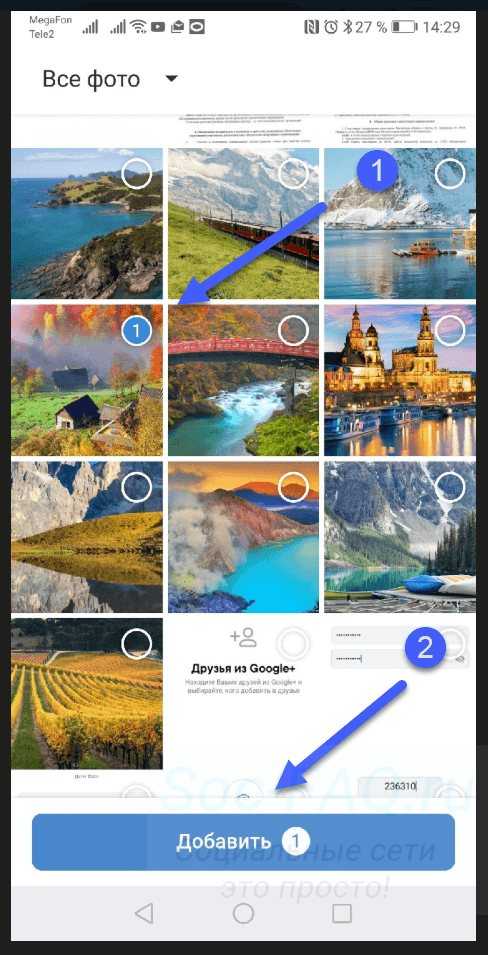
Отключить функцию экономии трафика в своем смартфоне
Если ваш смартфон в момент публикации не подключен к сети Wi-Fi, может появиться ошибка вследствие того, что вы потратили доступные вам мобильные данные, либо функцией экономии трафика установлено ограничение на передачу данных.
Для того чтобы исключить перебои, вызванные функцией экономии трафика, необходимо зайти в настройки своего профиля Instagram, там выбрать раздел «Учетная запись» и в нем перейти в подраздел «Использование сотовых данных», в котором следует отключить экономию трафика.
Если данная функция была отключена ранее, вероятно, проблема кроется в том, что вы исчерпали свои мобильные данные, а это ведет к снижению скорости интернета до минимума.
Уменьшить размер загружаемых файлов
Приложением Instagram установлены некоторые ограничения на размер публикуемых фотографий и видеофайлов. Максимально разрешенный размер изображения составляет 30 МБ, в случае видеофайла – 650 МБ.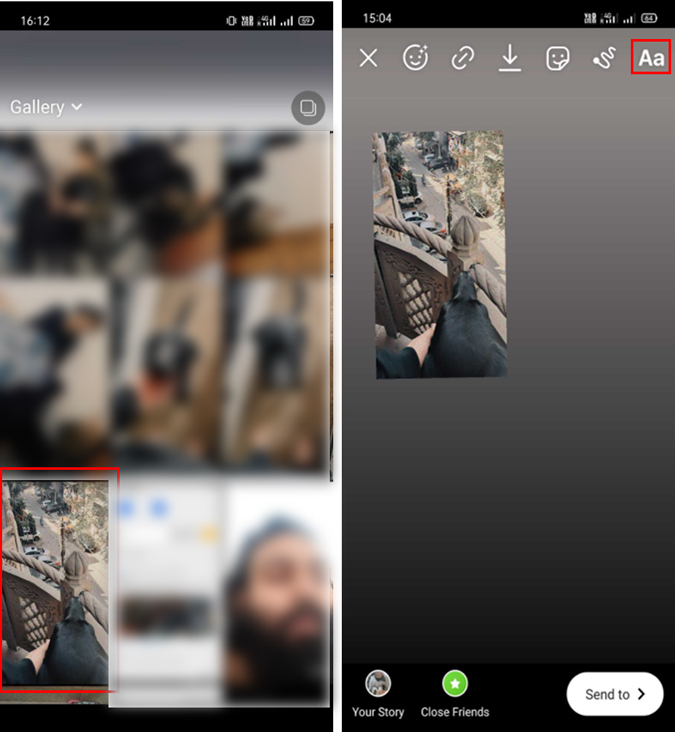
Размер ваших файлов может быть различным в зависимости от настроек съемки в вашем смартфоне, либо размер может измениться после редактирования.
Чаще всего смартфоны сохраняют изображения, размер которых не превышает 6-15 МБ. Но все же рекомендуем проверить размер выбранных файлов перед публикацией, наиболее актуально это после их изменения в профессиональных программах редактирования.
Возможность сохранить в память смартфона отредактированный файл меньшего размера, чем будет предложено автоматически, имеет подавляющее большинство программ-редакторов, в том числе, облачные средства уменьшения размера фото и видео.
Поэтому уменьшите с их помощью размер загружаемого файла, а после попробуйте опубликовать его в ленте Instagram еще раз.
Произвести очистку кэш-памяти вашего устройства
Кэш необходим для более быстрой работы приложений на вашем устройстве. Но иногда удаление кэшированных данных помогает устранить ошибки в работе этих приложений.
При очистке данных кэша происходит сброс сохраненных данных страниц, следовательно, сбрасываются и возникшие проблемы в работе приложений.
Для того, чтобы очистить кэш приложения Instagram, владельцам смартфонов на базе Android следует зайти в настройки своего устройства, выбрать там вкладку «Приложения», среди них найти Instagram, открыть раздел «Хранилище и кэш» и нажать на кнопку очистки кэша.
Пользователям iPhone необходимо зайти в настройки смартфона, выбрать вкладку «Основные», перейти в раздел «Хранилище iPhone», там выбрать «Instagram» и нажать на кнопку «Выгрузить приложение».
Перезапустить приложение Instagram / перезагрузить смартфон
Зачастую некорректную работу приложений можно исправить их перезапуском. Но если таким образом проблема не исчезнет, следует попробовать перезагрузить смартфон.
Перезагрузка смартфона перезапускает всю его операционную систему, что обновляет данные приложений на более серьезном уровне. Рекомендуем попробовать это сделать, если другие методы не помогают устранить причину.
Освободить больше места в хранилище смартфона
Некоторые функции Instagram могут прекратить свою работу, если приложению не будет хватать места для хранения своих данных на вашем смартфоне.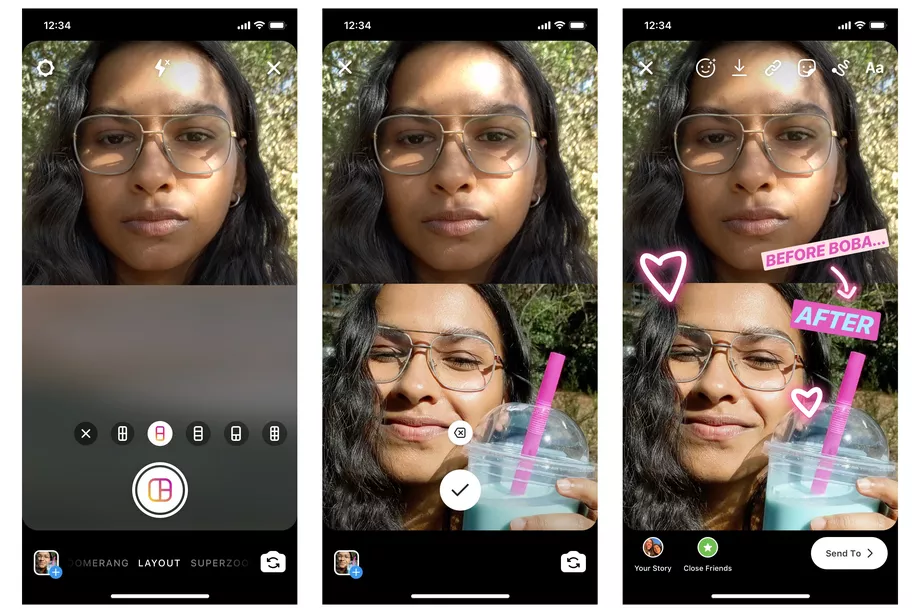 При недостатке свободной памяти будет недоступно сохранение новых входящих данных Instagram, в некоторых случаях приложение в принципе не сможет работать.
При недостатке свободной памяти будет недоступно сохранение новых входящих данных Instagram, в некоторых случаях приложение в принципе не сможет работать.
Решить подобную проблему можно, удалив из памяти устройства ненужные и неиспользуемые файлы и приложения, а затем перезапустить Instagram.
Проверить, нет ли ограничений у вашей учетной записи со стороны Instagram
Система Instagram отслеживает спам-аккаунты и ботов, ограничивая для них функциональные возможности приложения. Все только что созданные профили сначала проверяются системой. Публикация изображений может оказаться недоступной, если учетная запись каким-либо образом нарушает правила и условия сервиса.
Для того чтобы понять, наложены ли ограничения на ваш аккаунт, следует разлогиниться из него на своем смартфоне и выполнить вход с другого устройства.
Если проблема с добавлением фотографий сохранится, значит, скорее всего, площадка ограничила возможности для вашего аккаунта, либо выкладываемые изображения запрещены правилами сервиса.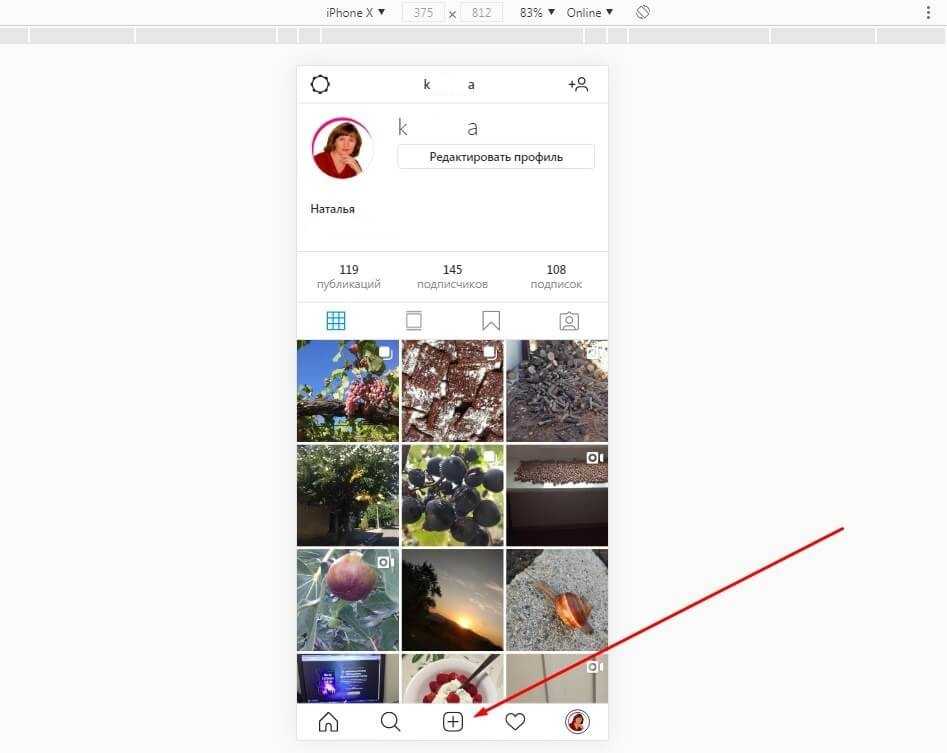
Удостовериться, что публикуемые вами изображения не нарушают политику Instagram
Instagram внимательно следит за соблюдением установленных правил и политики, которыми запрещено выкладывать неприличный контент. Следовательно, каждая публикация в ленте проходит проверку фотографий и видеофайлов.
В связи с этим, если в вашем посте содержится хотя бы одно изображение непристойного характера (к примеру, обнаженное тело или кадры с насилием), публикация будет сразу удалена администрацией платформы, либо изначально не будет загружена.
Важно соблюдать правила Instagram, чтобы избежать удаления своих публикаций или блокировки всего аккаунта.
В данной статье мы рассказали, как можно добавить в публикацию Инстаграм несколько фото. Актуальная версия приложения позволяет пользователям выкладывать в ленту изображения, не обрезая их.
Следовательно, вы можете делиться фотографиями высокого качества, сделанными на хорошую камеру или обработанными фото и видеоредакторами на вашем смартфоне или ПК.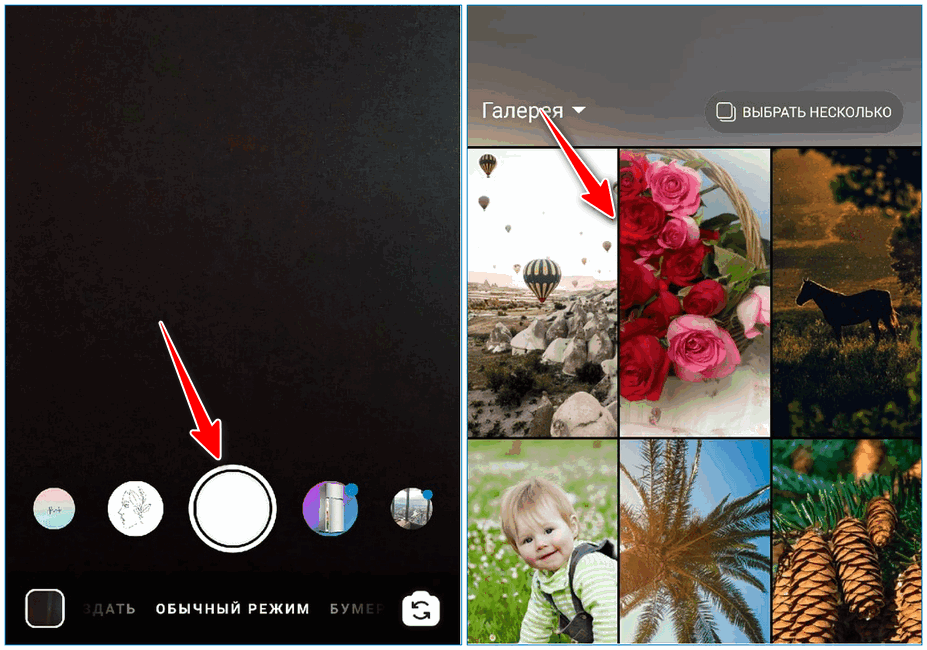
«Как выкладывать в Инстаграм карусель с разными размерами фотографий (вертикальные и горизонтальные)?» — Яндекс Кью
Популярное
Сообщества
Социальные сетиИнстаграм+2
Andrey V.
·
31,6 K
Ответить1УточнитьИгорь Шерман
Фотография
666
Фотограф до мозга костей. Призер международных конкурсов. Фотография — моя профессия и… · 13 июн 2021 · isfoto.ru
Лучше всего это делать с компьютера через creator studio в Facebook. Это штатный инструмент для публикаций фото и видео как в Фейсбуке, так и в Инстаграм. Можно планировать, загружать фото разного форматат в одну карусель. Но помните, что в Инстаграме вертикальные фото публикуются в соотношении сторон 4х5.
Комментировать ответ…Комментировать…
Павел Андреев
Маркетинг
11
22 y.o. Marketer from Russia · 19 янв 2021 ·
pavel_helper
Здравствуйте.
Перед тем как опубликовать выбираете нужные размеры фото. Можете обрезать во встроенном редакторе на телефоне. Но я рекомендую Пиксарт или что-то из abode.
Далее, когда добавляете фото в публикацию, просто с концов экрана двумя пальцами смахните к центру. Далее подберите нужный размер фото, выровняйте по плоскостям и публикуйте.
Упаковка бизнеса, настройка рекламы и консультация на любых этапах работы.
Перейти на instagram.com/pavel_helper18,8 K
Комментировать ответ…Комментировать…
Insmm
319
Сервис отложенного постинга в социальные сети · 23 мар 2021 · insmm. ru
ru
Отвечает
Влад Савич
Через приложение Instagram на смартфоне это сделать нельзя.
Чтобы опубликовать в одной карусели фото portrait и landscape вас следует воспользоваться сервисом отложенного постинга.
Учтите, что не во всех сервисах это сработает (в некоторых к фото будут добавлены поля)
Один из самых полезных инструментов для ведения социальных сетей
Перейти на insmm.ru10,9 K
Комментировать ответ…Комментировать…
Веб-студия дизайна Яны Ногих
116
• Более 6-ти лет занимаюсь веб-дизайном, созданием сайтов, контента, визуала для… · 17 мар 2021 · senorita-nogikh.ru
Отвечает
Кето диета с Яной Купцовой
Добрый день!
Нужно привести все фотографии к одному формату. Инстаграм не позволяет загружать разные форматы.
Но можно разные форматы при публикации преобразовать в формат квадрата 1:1.
Если все же хотите разместить разные форматы, необходимо будет горизонтальные фотографии в любом графическом приложении разместить на фоне вертикального формата. Читать далее
Инстаграм не позволяет загружать разные форматы.
Но можно разные форматы при публикации преобразовать в формат квадрата 1:1.
Если все же хотите разместить разные форматы, необходимо будет горизонтальные фотографии в любом графическом приложении разместить на фоне вертикального формата. Читать далее
Комментировать ответ…Комментировать…
Вы знаете ответ на этот вопрос?
Поделитесь своим опытом и знаниями
Войти и ответить на вопрос
Как поделиться несколькими фотографиями и видео в одном посте в Instagram
Теперь Instagram позволяет вам публиковать до десяти фотографий и видео в виде одного поста в сервисе обмена фотографиями. Эти типы публикаций появляются в ленте Instagram только с первым элементом, но их можно пролистывать в стиле карусели, чтобы открыть дополнительные фотографии и видео.
Это отличный способ опубликовать несколько фотографий и видео из событий, которые вы хотите запомнить. Из этого руководства вы узнаете, как создавать публикации в Instagram, содержащие несколько фотографий и видео.
Из этого руководства вы узнаете, как создавать публикации в Instagram, содержащие несколько фотографий и видео.
1) Коснитесь значка Plus в середине панели вкладок внизу экрана, затем коснитесь Библиотека .
2) Нажмите кнопку Выбрать несколько в правом нижнем углу предварительного просмотра изображения, чтобы она стала синей, затем выберите до десяти фотографий и видео, чтобы добавить их в публикацию. Если вы не видите кнопку, вам придется подождать, пока Instagram не выведет эту функцию на ваш рынок.
Совет: Чтобы обрезать отдельный объект, коснитесь его, чтобы переместить его и отрегулировать его положение в кадре (сетка помогает идеально кадрировать снимок). Имейте в виду, что сообщениями в стиле карусели можно поделиться только в виде квадрата, а не в виде портрета или пейзажа.
Когда закончите, нажмите Далее в правом верхнем углу.
3) На следующем экране коснитесь фильтра внизу, чтобы применить эффект ко всем выбранным фото и видео.
Вы также можете отредактировать элемент по отдельности, прежде чем опубликовать всю публикацию, удалить элементы из публикации и изменить порядок их появления.
- Индивидуальное редактирование элементов — коснитесь фото или видео, затем выберите фильтр, который нужно применить к этому конкретному элементу. Другие фото и видео в посте не будут затронуты.
- Изменение порядка элементов — коснитесь и удерживайте фото или видео, затем перетащите его в другое место.
- Удаление отдельных элементов — Нажмите и удерживайте элемент, перетащите его на значок Корзина в верхней части экрана, затем отпустите палец.
Когда закончите, нажмите Далее в правом верхнем углу.
4) Напишите подпись и выберите место. Местоположение и подпись применяются ко всей публикации и могут быть изменены после публикации публикации.
Местоположение и подпись применяются ко всей публикации и могут быть изменены после публикации публикации.
Чтобы отметить кого-то, коснитесь Отметить людей , проведите пальцем до нужной фотографии, затем коснитесь Отметить .
Теперь коснитесь фотографии, а затем используйте текст вверху, чтобы найти один или несколько аккаунтов, которые вы хотите пометить. Коснитесь Готово , чтобы завершить пометку фотографии, затем коснитесь за пределами изображения, чтобы вернуться на экран обмена.
Совет: Чтобы отключить комментарии к сообщению, нажмите Дополнительные настройки в нижней части экрана совместного доступа и переключите Отключить комментарии . Вы также можете настроить этот параметр после публикации сообщения с помощью меню … в верхней части сообщения.
5) Коснитесь Поделиться , чтобы опубликовать свой многоэлементный пост.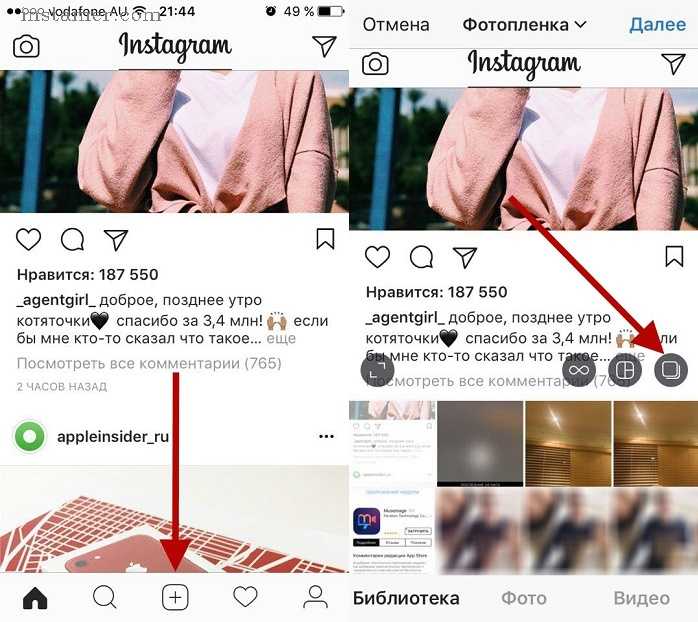
И это все!
Посты в карусели отличаются в ленте от обычных синими точками внизу, что означает, что есть что посмотреть. Просто пролистните публикацию, чтобы увидеть другие фото и видео, включенные в нее.
В сетке вашего профиля у первой фотографии или видео публикации есть небольшой значок, который отличает ее от отдельных публикаций, как показано ниже. Коснитесь публикации и проведите пальцем по экрану, чтобы просмотреть остальные фото и видео, которыми вы поделились.
Вы можете лайкать и комментировать записи других людей в стиле карусели. Как упоминалось ранее, комментарии и лайки появляются для всего поста, а не для отдельных его элементов.
И, наконец, вы не можете изменить учетные записи, которые вы отметили в своем сообщении после того, как оно было опубликовано, а также вы не можете изменять порядок, редактировать или удалять части сообщений, которыми вы поделились (не волнуйтесь, вы можете удалить все сообщение в в любой момент).
Подпишитесь на iDownloadBlog на YouTube
Как я уже говорил во вступительном абзаце, такие типы постов очень классные.
Объединение несколько элементов в один пост должно быть незаменимым, если вы хотите поделиться несколькими моментами неожиданной вечеринки по случаю дня рождения вашего лучшего друга или своими лучшими фотографиями из отпуска, не выбирая для публикации одну лучшую фотографию с мероприятия.
С помощью этих типов сообщений я могу поделиться несколькими фотографиями события, не публикуя и не перегружая ленту моих друзей в Instagram несколькими сообщениями. Замечательно, что Instagram показывает только лучшие фотографии из публикации в ленте, а остальные включаются без лишнего распространения.
Это отличное дополнение к мощному арсеналу функций мобильной фотографии Instagram.
Нравятся ли вам публикации в стиле карусели в Instagram?
Сколько фотографий вы можете опубликовать в Instagram?
Instagram — одна из самых популярных социальных платформ в мире, насчитывающая более миллиарда пользователей в месяц.
Приложение включает обновления через определенные промежутки времени, чтобы удовлетворить большое количество пользователей.
Недавно Instagram увеличил ограничения на количество фото/видео, которые вы можете публиковать за раз в своей ленте.
Эта функция позволяет сбрасывать много фотографий, не загромождая ленту подписчиков.
Но сколько именно фотографий вы можете опубликовать в Instagram?
В этой статье будет рассмотрена полезность функции нескольких фото/видео, а также о том, как публиковать несколько постов в Instagram.
Содержание
- Публикация нескольких фотографий и видео в Instagram
- Как разместить несколько фотографий в Instagram
- Как упорядочить и удалить фотографии из карусели?
- Что происходит после публикации нескольких фотографий в Instagram?
- Заключение
Публикация нескольких фотографий и видео в Instagram
Instagram — это платформа, на которую миллионы пользователей приходят, чтобы поделиться моментами в виде фотографий и видео со своими друзьями и подписчиками.
Но помимо обмена моментами, которые держат ваших подписчиков в курсе вашей жизни, вы можете делиться своими работами, если вы можете документировать их визуально и использовать возможность для привлечения клиентов к вашему ремеслу.
Платформа также предназначена для предприятий, создавая платформу для эффективной рекламы их продуктов и услуг и добавляя функции, которые помогают пользователям делать покупки без проблем.
Учитывая разные цели , отдельные лица, создатели и компании в Instagram могут коллективно сказать, что функция, позволяющая публиковать несколько медиафайлов, очень полезна.
Функция нескольких фото/видео, известная как карусель , приносит вам фото и видео вместе как один пост .
Подписчики, которые наткнулись на карусель, могут просмотреть все медиафайлы, которые вы добавили в пост. Кроме того, вы можете упорядочивать и редактировать фотографии так, как вы хотите, чтобы они отображались в лентах ваших подписчиков.
Эта функция позволяет творчески упорядочивать фото/видео. Вы можете рассказать историю от первого средства массовой информации до последнего и построить крещендо по мере того, как вы это делаете.
Тем не менее, нет никакого давления на то, как вы размещаете свои медиа , получайте удовольствие и делитесь своими медиа со своими подписчиками, как хотите.
Как опубликовать несколько фотографий в Instagram
Вы можете публиковать несколько фотографий и видео в Instagram со своего устройства Android или iOS в любом месте, если у вас есть доступ к Интернету.
Также убедитесь, что Instagram разрешен доступ к вашей галерее или библиотеке фотографий . Вы можете предоставить приложению разрешение на доступ к вашей библиотеке/галерее фотографий в настройках телефона. После этого вы можете перейти в Instagram, чтобы начать публикацию.
Запустите приложение Instagram и войдите в систему, используя свой адрес электронной почты/имя пользователя и пароль.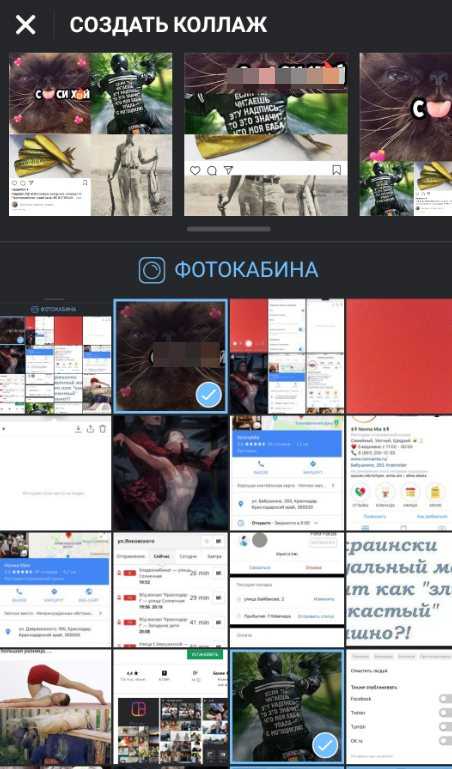
Чтобы опубликовать свою карусель, выполните следующие действия:
- Нажмите значок « + » в нижней части экрана.
- Нажмите « Post ».
- Нажмите на опцию , выберите несколько в верхней части вашей библиотеки.
- Выберите десять фотографий и нажмите « Далее » после редактирования (необязательно).
- Нажмите « Поделиться » на iPhone или значок с галочкой на Android.
На четвертом шаге, где вы можете выбрать десять фотографий, вам будет предоставлен набор из фильтров и инструментов редактирования изображений для редактирования фотографий .
Вы можете изменить способ кадрирования ваших фотографий/видео, нажав и коснувшись экрана, чтобы выбрать, как он будет отображаться в кадре .
При обрезке и настройке выбранная вами ориентация (книжная или альбомная) влияет на все фото/видео в карусели.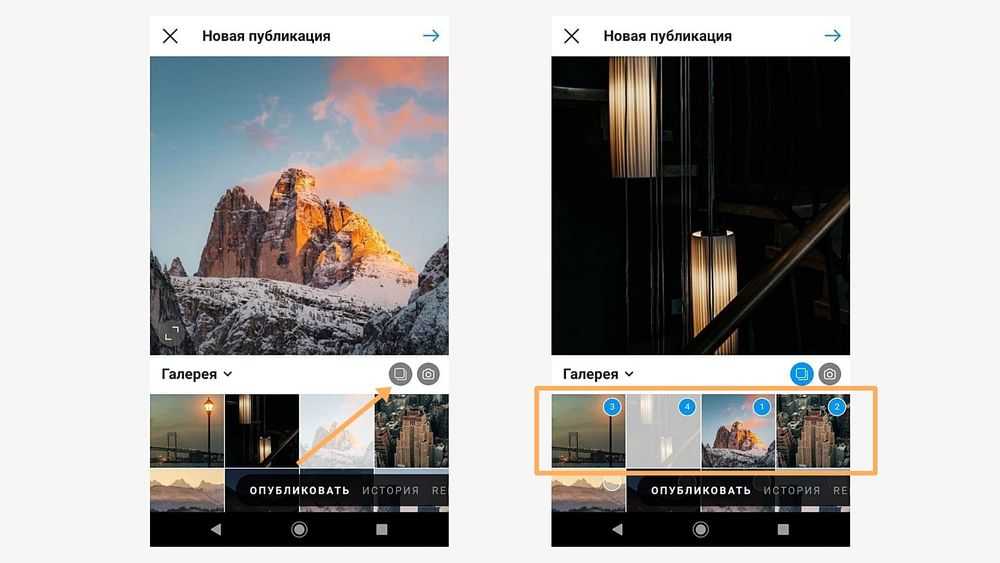
Пока нет возможности выбрать другую ориентацию для фото или видео. Кроме того, вам будет предоставлено различных фильтров для применения ко всем изображениям/видео в карусели.
Как упорядочить и удалить фотографии из карусели?
Однако, в отличие от ориентации, вы можете редактировать и добавлять фото/видео отдельно. Кроме того, вы можете упорядочивать и редактировать порядок фото/видео.
Для этого выполните следующие действия:
- Нажмите и удерживайте фото/видео , чтобы переместить его в другое место в карусели.
- Удерживайте фото/видео и перетащите его на значок корзины , чтобы удалить его из карусели.
- Повторите процесс для других фотографий/видео, которые вы хотите переместить/удалить.
Нажав «Далее» в меню редактирования и упорядочивания фотографий/видео, вы попадете туда, где вы можете добавить подпись и местоположение .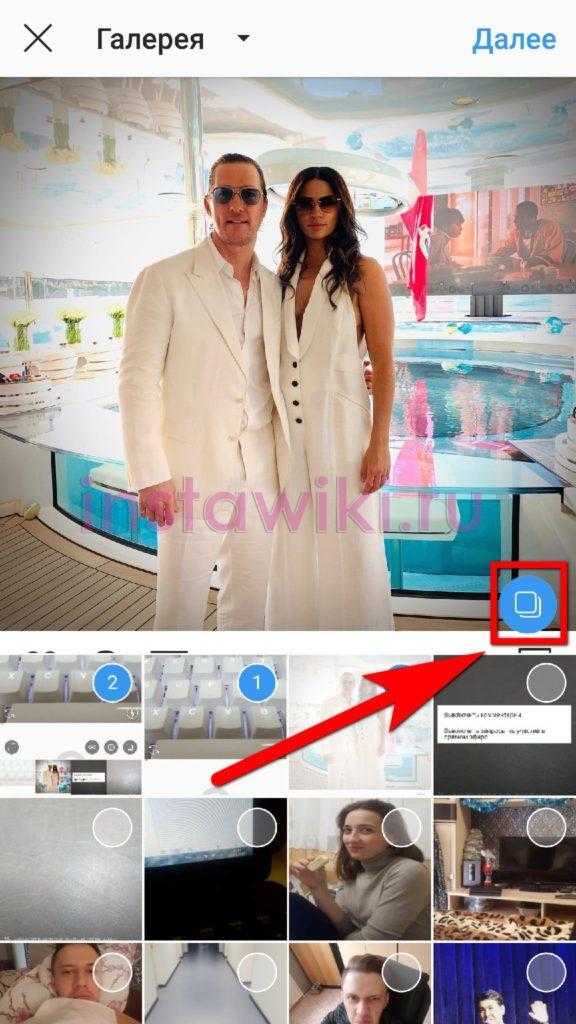
Подпись, которую вы напишете, будет применяться ко всей карусели , а также местоположение. К сожалению, вы можете добавить только одно место, независимо от количества фотографий , которые вы публикуете. Однако вы можете пометить человека по-разному на каждом изображении.
Когда вы нажимаете « отметить людей », вы можете провести пальцем и найти фотографию, на которой хотите отметить человека. Кроме того, вы можете поделиться своим сообщением на Facebook, Twitter и Tumbler.
После публикации первая фотография карусели будет отображаться для ваших подписчиков, которые могут провести пальцем и проверить оставшиеся общие медиафайлы.
Что происходит после публикации нескольких фотографий в Instagram?
Карусель будет выглядеть как обычная плитка на странице вашего профиля , но будет иметь символ в виде стопки в верхнем правом углу, чтобы показать, что это карусель.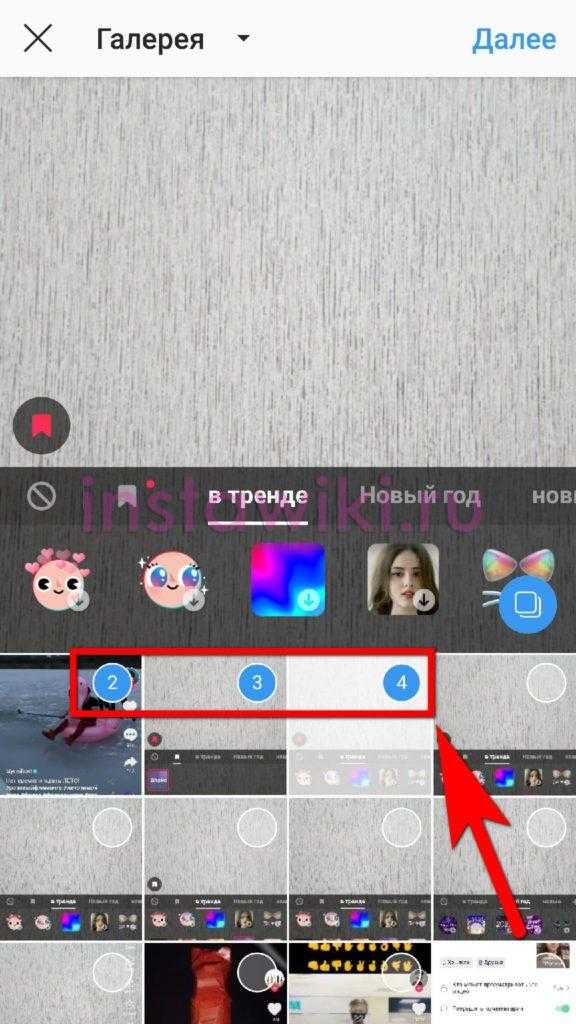




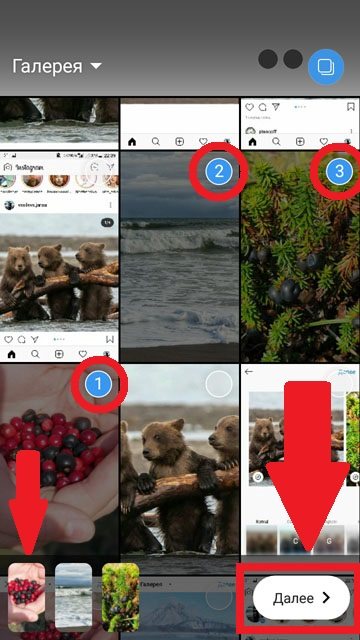

 Кроме того, вы можете воспользоваться различными стикерами, надписями, эффектами, которые доступны для скачивания в магазинах App Store и Play Market.
Кроме того, вы можете воспользоваться различными стикерами, надписями, эффектами, которые доступны для скачивания в магазинах App Store и Play Market.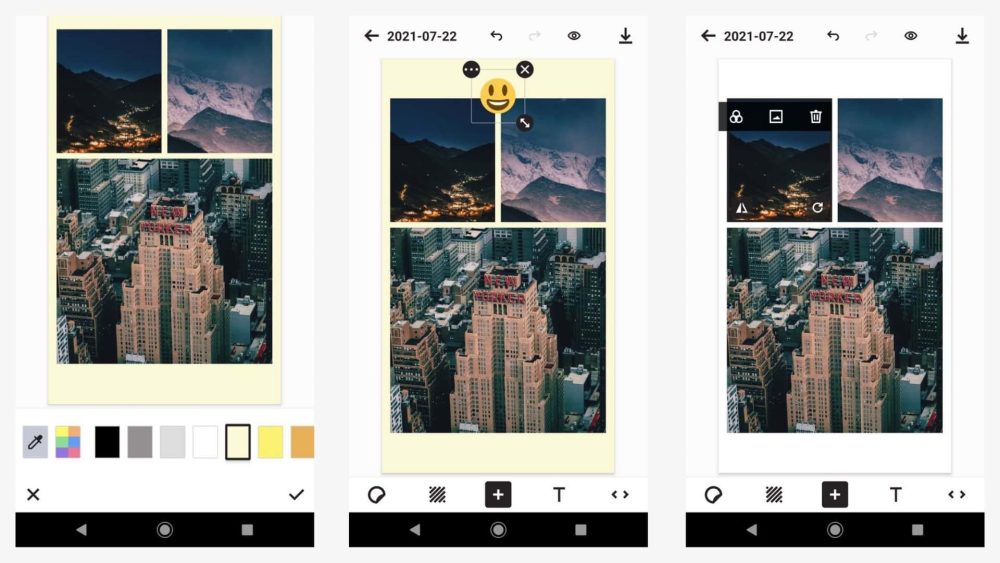

 Теперь вы можете нажать на привычную кнопку «+» и создать публикацию.
Теперь вы можете нажать на привычную кнопку «+» и создать публикацию.